TTEP.CN > 故障 >
excel表格怎样设置批量去除公式 excel表格批量去除公式的方法
excel表格怎样设置批量去除公式 excel表格批量去除公式的方法 批量去除公式步骤1:如图所示这是一个带有公式的EXCEL表格,共4个Sheet
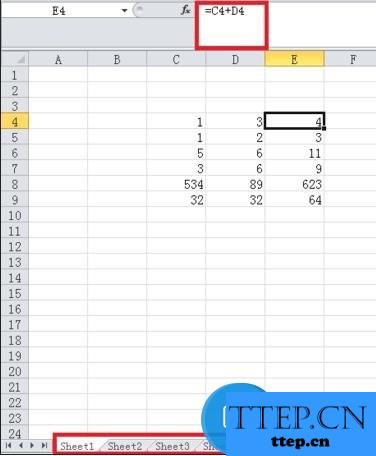
批量去除公式步骤2:选定所有的Sheet:在任意一个Sheet上点击鼠标右键,选择“选定全部工作表”,如图
批量去除公式步骤3:单击表格左上角小方框,选中这一工作表的全部内容,如图所示
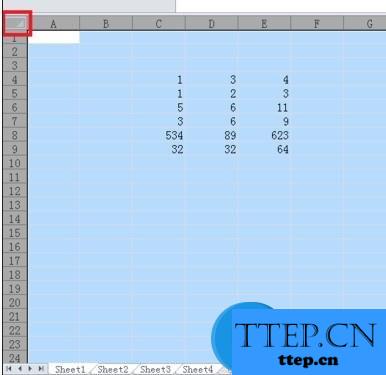
批量去除公式步骤4:直接在选择好后的Sheet上按“Ctrl+C”,再在表格上点击鼠标右键,选择“选择性黏贴”选项,定位下一项“黏贴数值”-“值”,如图所示
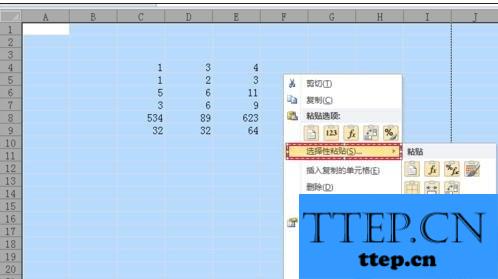
批量去除公式步骤5:最后结果就是各个Sheet里的公式已经不见了,如图所示
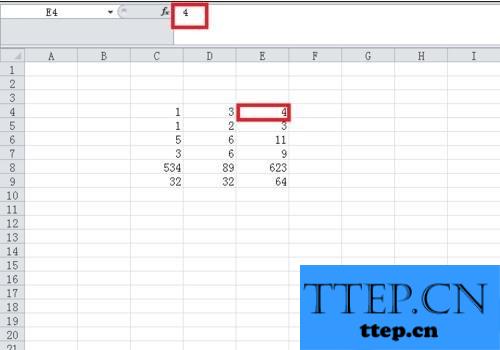
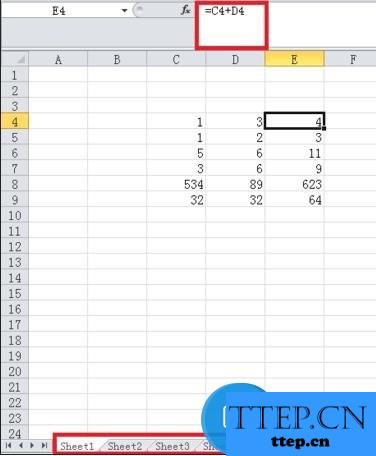
批量去除公式步骤2:选定所有的Sheet:在任意一个Sheet上点击鼠标右键,选择“选定全部工作表”,如图
批量去除公式步骤3:单击表格左上角小方框,选中这一工作表的全部内容,如图所示
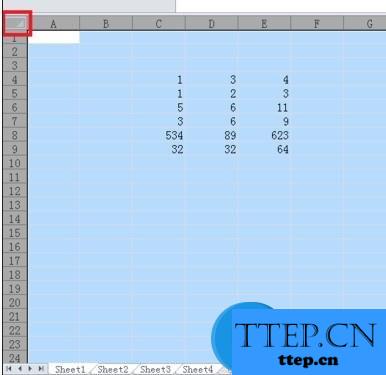
批量去除公式步骤4:直接在选择好后的Sheet上按“Ctrl+C”,再在表格上点击鼠标右键,选择“选择性黏贴”选项,定位下一项“黏贴数值”-“值”,如图所示
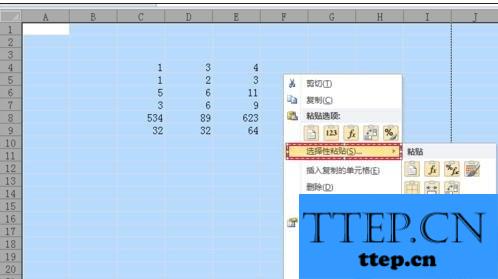
批量去除公式步骤5:最后结果就是各个Sheet里的公式已经不见了,如图所示
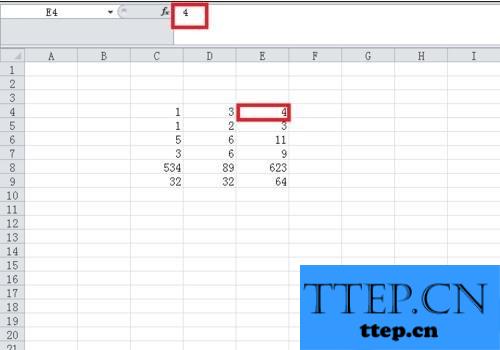
- 上一篇:Win8系统声音大小不一如何解决 Win8系统声音大小不一怎么回事
- 下一篇:没有了
- 最近发表
- 赞助商链接
